È infatti possibile deflorare una foto dell'iPhone dal proprio dispositivo. In effetti, a volte diamo importanza a uno scatto in particolare ma purtroppo quest'ultimo può rivelarsi un po' guaio. Ci sono, tuttavia, diversi outils et applicazioni che te lo permetterà rendere più nitida una foto sfocata. D'altra parte, non sarà possibile rimuovere la sfocatura da un'immagine che è stata aggiunta intenzionalmente utilizzando un'applicazione di terze parti, al fine di sfocare i volti in un'immagine Per esempio. Quindi, troverai in questo articolo i diversi mezzi a tua disposizione permigliora la nitidezza delle tue foto su un dispositivo iPhone. Puoi infatti utilizzare un'applicazione, un sito online o persino defluire un'immagine direttamente dall'app. Foto dal tuo iPhone. Buona lettura!
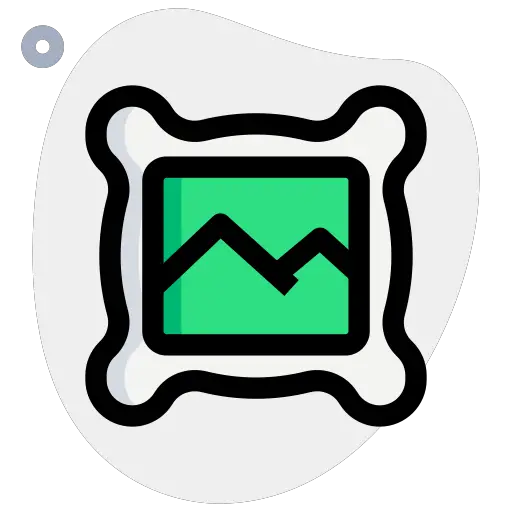
Applicazioni per rendere più nitida l'immagine di un iPhone
Puoi infatti optare per un'applicazione di qualità per deflorare un'immagine. Le app saranno disponibili sulApp Store: allora dovrai scaricare poi installatore sul tuo dispositivo iPhone. Dovresti sapere che a seconda del tipo di app scaricata, occuperà un certo spazio di archiviazione sul tuo dispositivo. Sarà ovviamente possibile eliminare l'applicazione in qualsiasi momento.
L'app Snapseed, per visualizzare le foto su iPhone
Puoi scaricare l'app Snapseed per realizzare le tue immagini meno nuvoloso. Ecco i passaggi da seguire:
- Scarica l'app Snapseed daApp Store
- Installa l'app Snapseed sul tuo iPhone
- Apri l'app Snapseed
- Seleziona la foto che desideri rendere più nitida dal rullino fotografico del tuo iPhone, quindi aprila nell'app Snapseed
- stampa strumenti nell'app Snapseed
- selezionare Caratteristiche nel menu a tendina
- Strumento di stampa Structure
- Trascina il cursore Intensità verso destra per aggiungere rilievo agli elementi o verso sinistra per renderli più uniformi
- Quindi premere lo strumento Nettete
- Sposta il cursore a destra per sfocare le aree di messa a fuoco e rendere più nitidi gli elementi
Rendi una foto meno nuvolosa con l'app Adobe Spark
l'applicazione Adobe Spark ti offre di caricare la tua immagine nuvolosa per ridurre il più possibile la sfocatura. L'applicazione Adobe Spark ti consente di creare contenuti di alta qualità con più opzioni di fotoritocco. Puoi anche usare la leva Nettete per evidenziare i vari dettagli importanti della tua foto. Puoi anche regolare alcune impostazioni come contrasto, luminosità, saturazione…. tanti parametri che possono migliorare la qualità e la nitidezza della tua immagine.
Sblocca le tue immagini online e gratuitamente
Potresti non voler scaricare app di terze parti sul tuo dispositivo iPhone e quindi risparmiare spazio di archiviazione. Potrai quindi scegliere l'opzione dei siti online: ti servirà solo una connessione a Internet, il processo di deflagrazione si svolgerà interamente online. Ecco uno dei i migliori siti di deflaging online:
Photofancy, il software di fotoritocco online
Ecco i passaggi da seguire per rendere una foto più nitida utilizzando il sito online Fotofantasia :
- Vai al sito Fotofantasia
- Tocca la scheda Modifica subito le tue immagini
- stampa Carica un'immagine personale

- Modifica la tua immagine per renderla più nitida
- Carica la tua nuova immagine direttamente sul rullino fotografico del tuo iPhone
Migliora la definizione di una foto direttamente da un dispositivo iPhone
È anche possibile migliorare la nitidezza di un'immagine direttamente da un dispositivo iPhone, senza dover passare per un'applicazione di terze parti o un sito online. Gli effetti saranno comunque meno efficaci.
Ecco i passaggi da seguire per defluire un'immagine da un iPhone:
- Apri l'app Foto dal tuo iPhone
- Seleziona l'immagine per la quale desideri rimuovere le aree nuvolose
- stampa Modificare
- stampa Regolare
- Scorri tra i diversi effetti fino a raggiungere Nettete
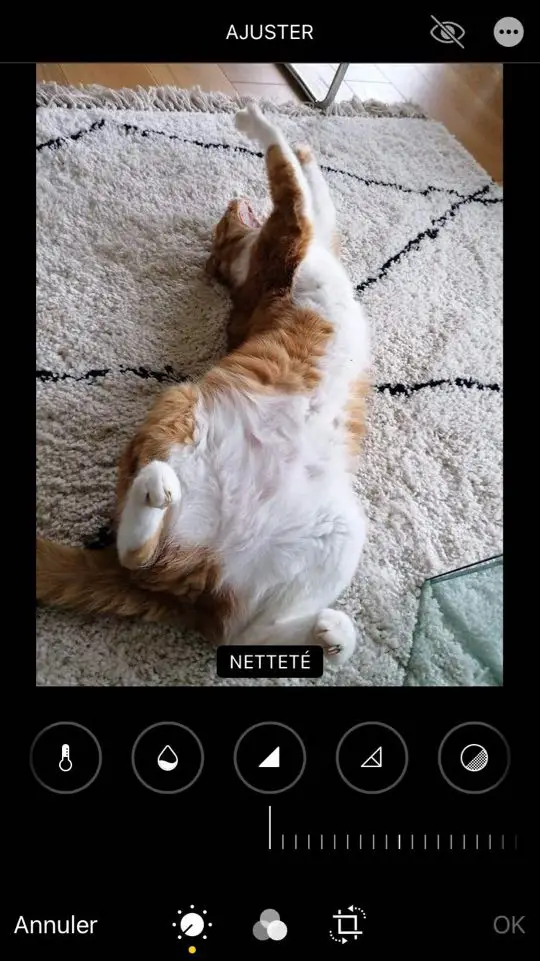
- Sposta il cursore per regolare la nitidezza della tua immagine
- stampa OK
L'immagine verrà quindi salvata nel rullino fotografico del tuo dispositivo iPhone.

